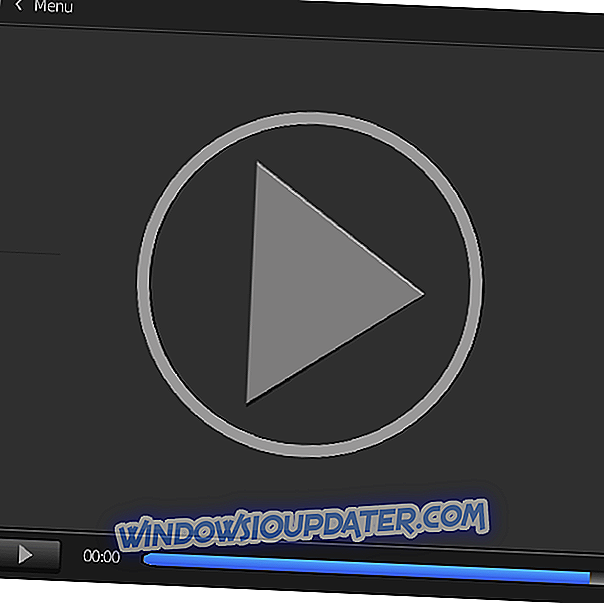Auf der BUILD-Konferenz der letzten Woche hat Microsoft eine Reihe von Verbesserungen für seinen virtuellen Assistenten Cortana angekündigt. Eine dieser Ergänzungen ist die Möglichkeit, Cortana im Sperrbildschirm zu aktivieren, der allen Benutzern mit dem Anniversary Update angezeigt werden sollte.
Microsoft hat diese Funktion jedoch bereits in die neueste Windows 10 Preview Build 14316 integriert, sodass Insiders auf Fast Ring sie jetzt testen können. Microsoft hat die Funktion zwar noch nicht offiziell angekündigt und ist in der Windows 10-Vorschau immer noch verborgen, es gibt jedoch eine Möglichkeit, sie zu aktivieren.
Der Grund, warum Microsoft Cortana nicht offiziell auf dem Sperrbildschirm präsentiert hat, liegt darin, dass die Funktion immer noch fehlerhaft ist und nicht gut funktioniert. Das Entwicklungsteam von Microsoft arbeitet immer noch daran, und wir erwarten, dass es Insiders in einem der zukünftigen Windows 10 Preview-Builds offiziell vorgestellt wird.
Aktivieren Sie Cortana im Windows 10-Sperrbildschirm
Obwohl Cortana auf dem Sperrbildschirm immer noch eine verborgene Funktion ist, gibt es eine Möglichkeit, dies zu aktivieren, indem ein einfacher Registrierungs-Tweak durchgeführt wird. Um mit Cortana zu sprechen, während Sie sich noch auf dem Sperrbildschirm befinden, gehen Sie wie folgt vor:
- Gehen Sie zu Suchen, geben Sie regedit ein und öffnen Sie den Registrierungseditor
- Gehen Sie zum folgenden Pfad:
- HKEY_CURRENT_USER \ SOFTWARE \ Microsoft \ Speech_OneCore \ Preferences
- Erstellen Sie einen neuen DWORD-Wert (32-Bit) und nennen Sie ihn VoiceActivationEnableAboveLockscreen
- Setzen Sie den Wert von VoiceActivationEnableAboveLockscreen auf 1

- OK klicken
- Starte deinen Computer neu
Wenn Sie Ihren Computer das nächste Mal einschalten, können Sie über den Sperrbildschirm direkt mit Cortana sprechen. Sagen Sie einfach "Hey Cortana" und der virtuelle Assistent wird aktiviert. Wenn Sie Cortana „antworten“, können Sie ihr einige grundlegende Fragen stellen, wie das Wetter draußen ist oder wo sich das nächste chinesische Restaurant befindet.
Beachten Sie, dass Cortana auf dem Sperrbildschirm nicht offiziell von Microsoft präsentiert wird und langsam und fehlerbehaftet funktioniert. Daher ist es möglicherweise keine gute Idee, die ganze Zeit aktiviert zu sein.
Teilen Sie uns in den Kommentaren zu Ihren Eindrücken über Cortana auf dem Sperrbildschirm mit, ob Sie die Funktion noch nicht ausprobiert haben.